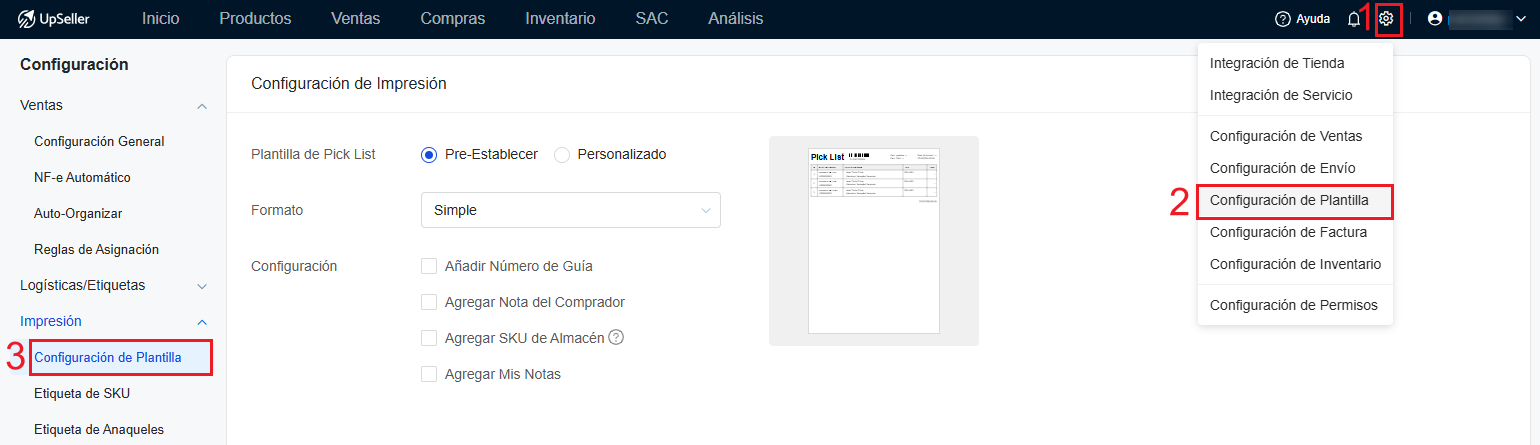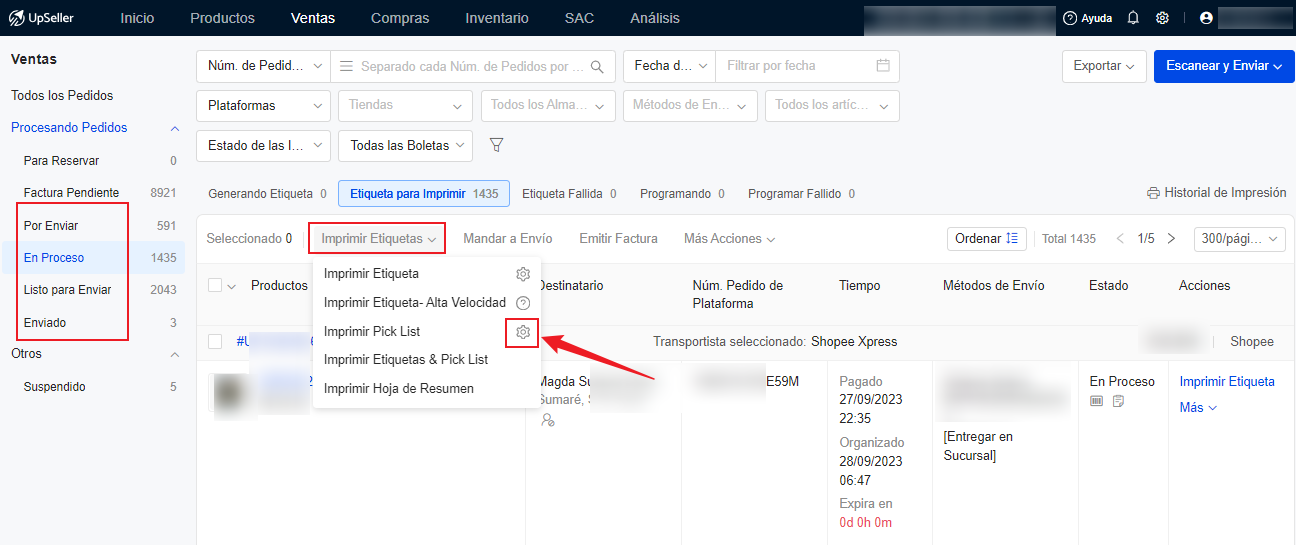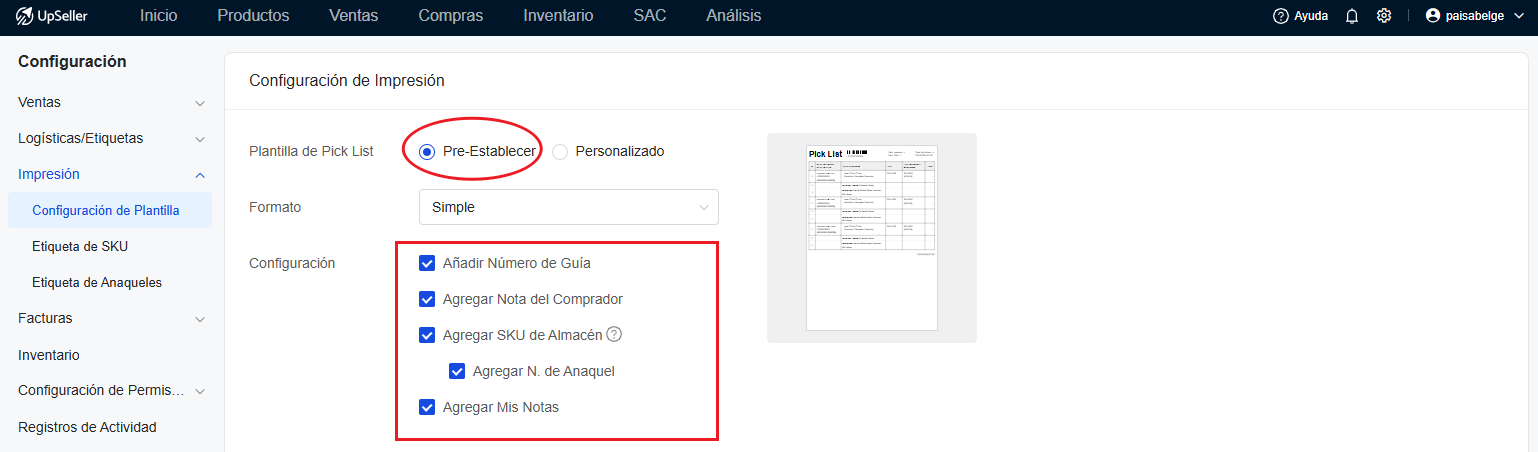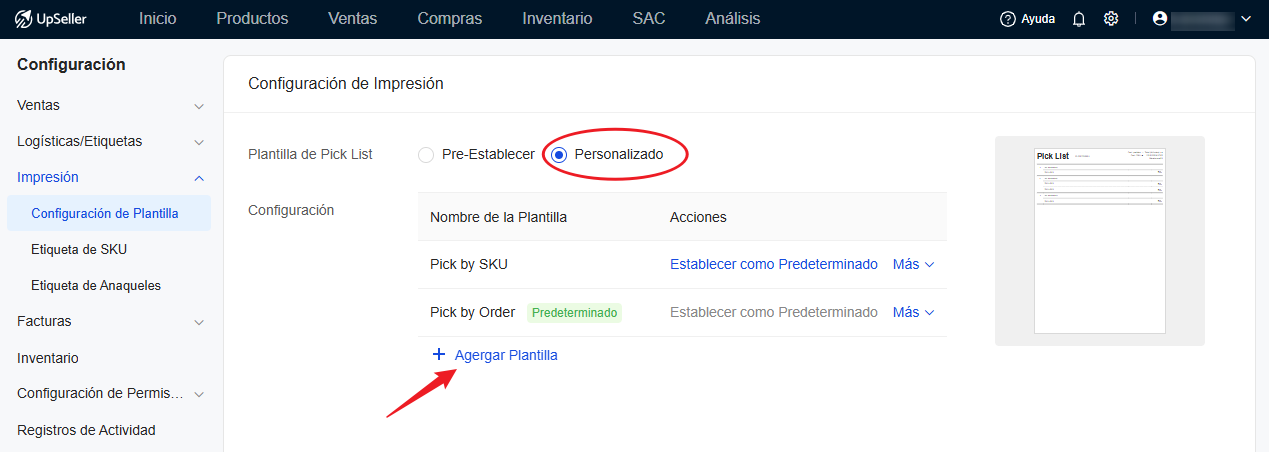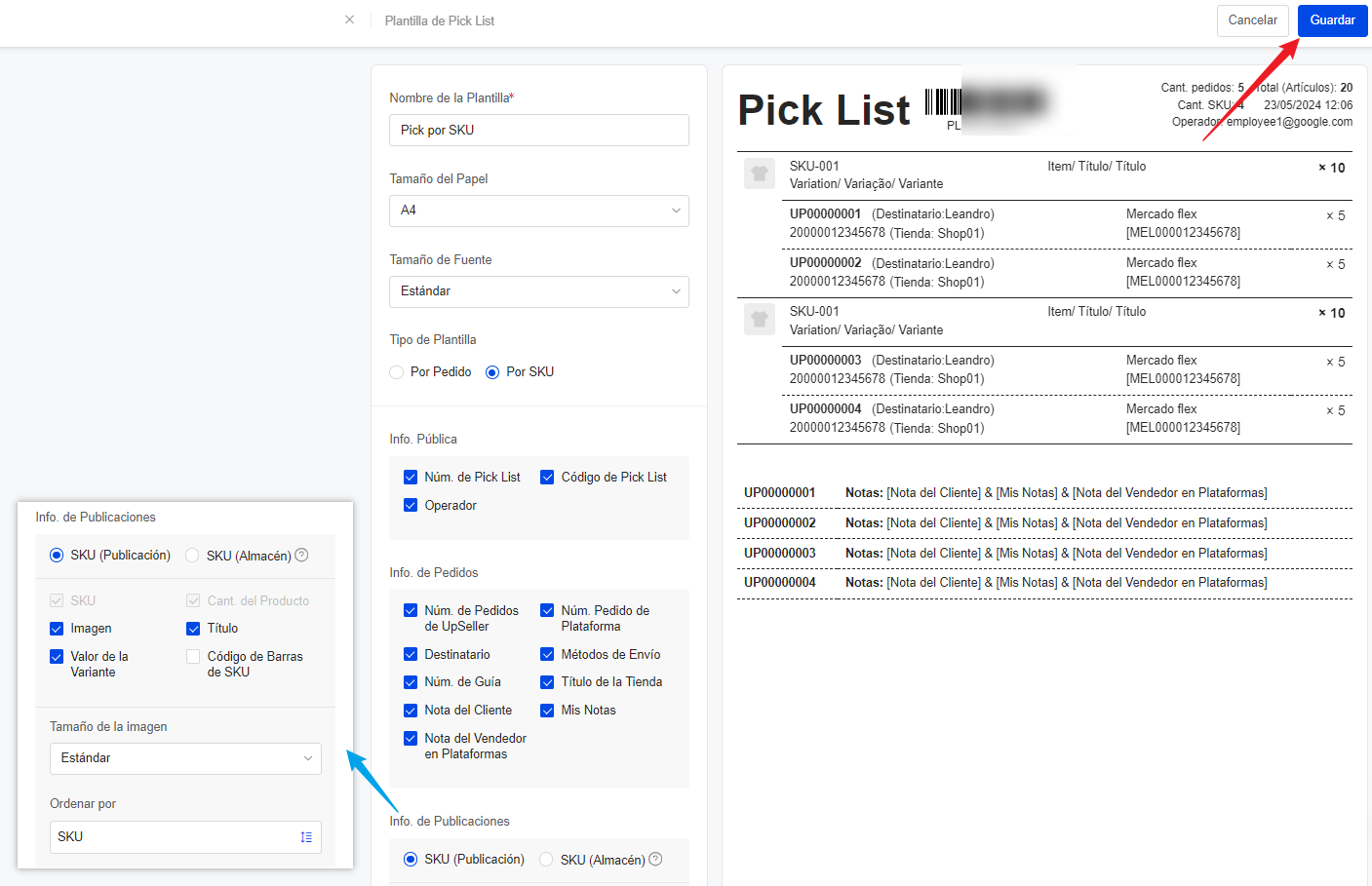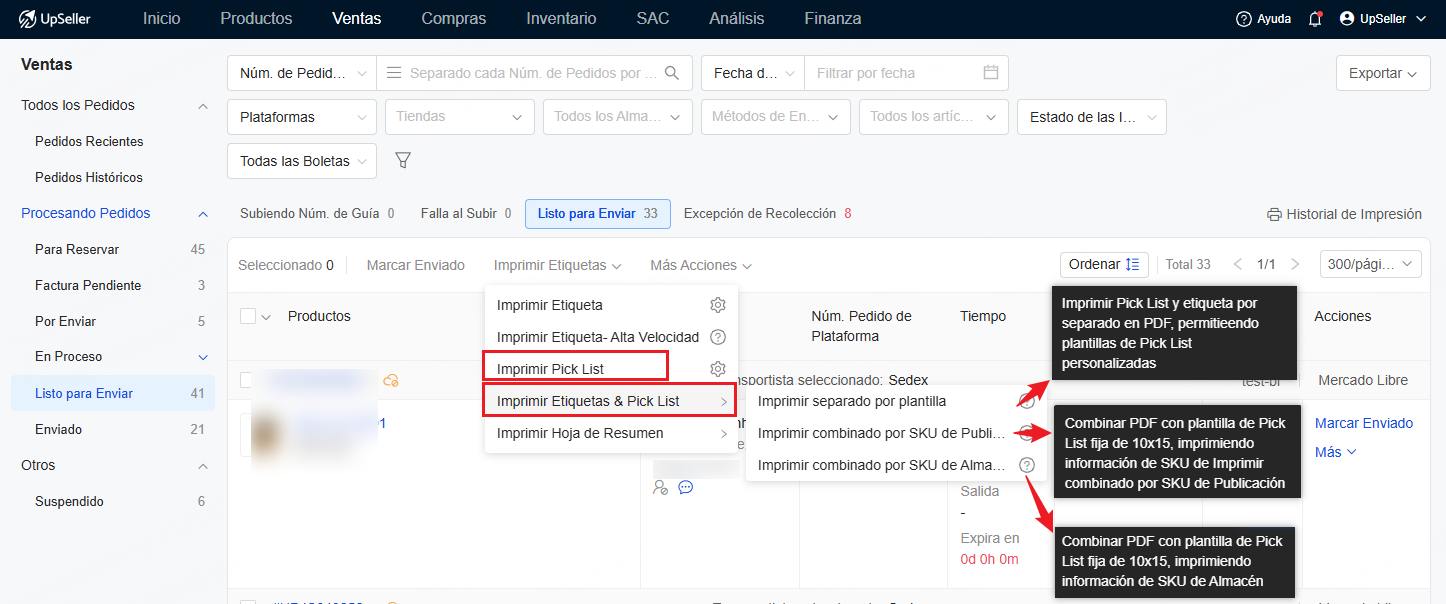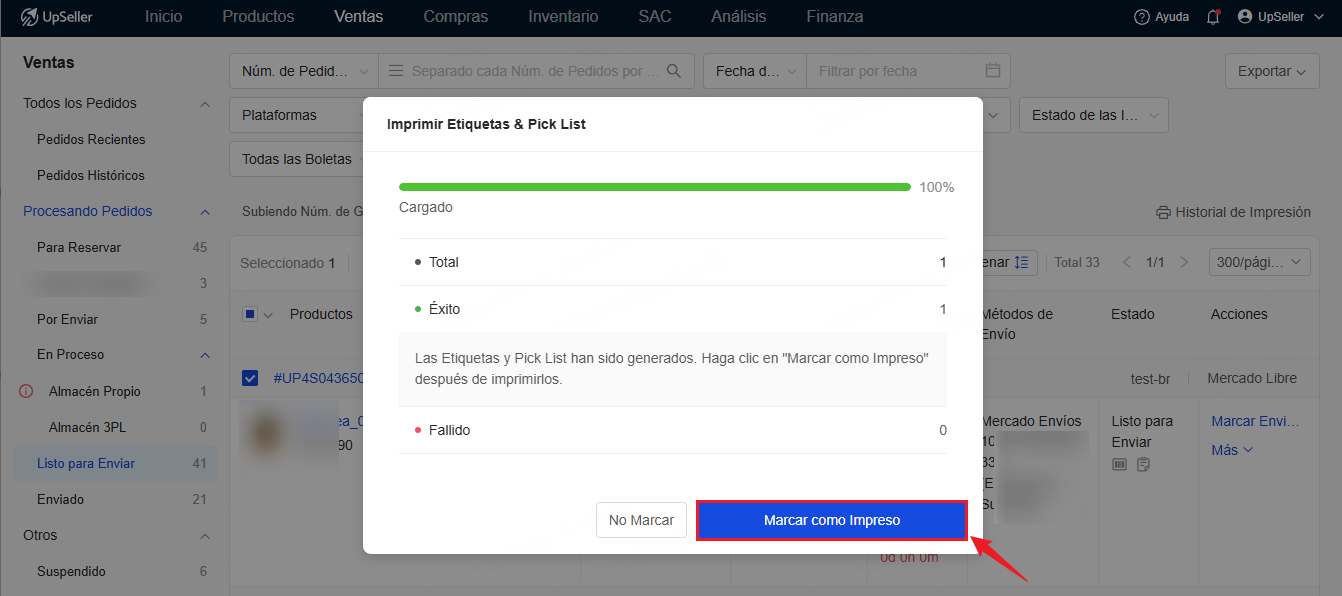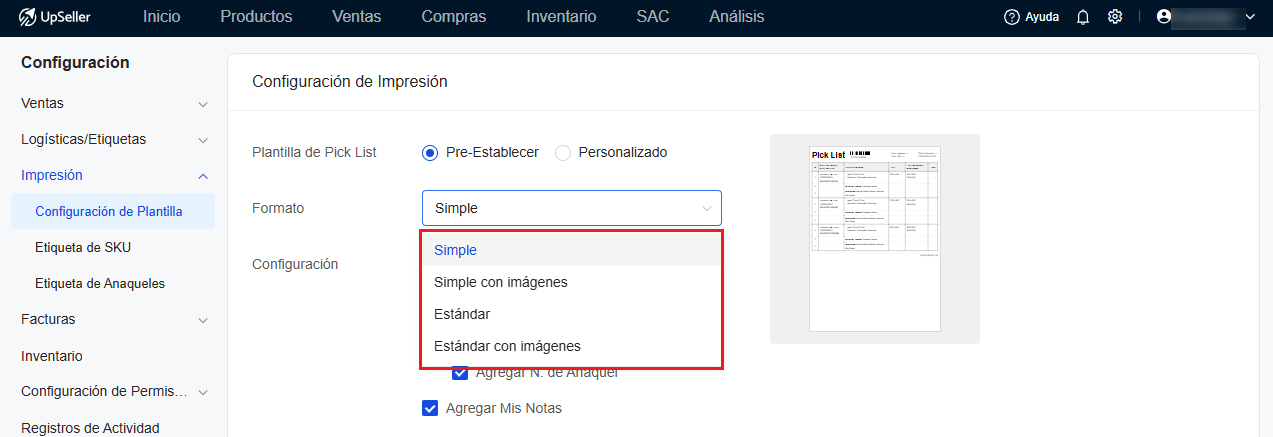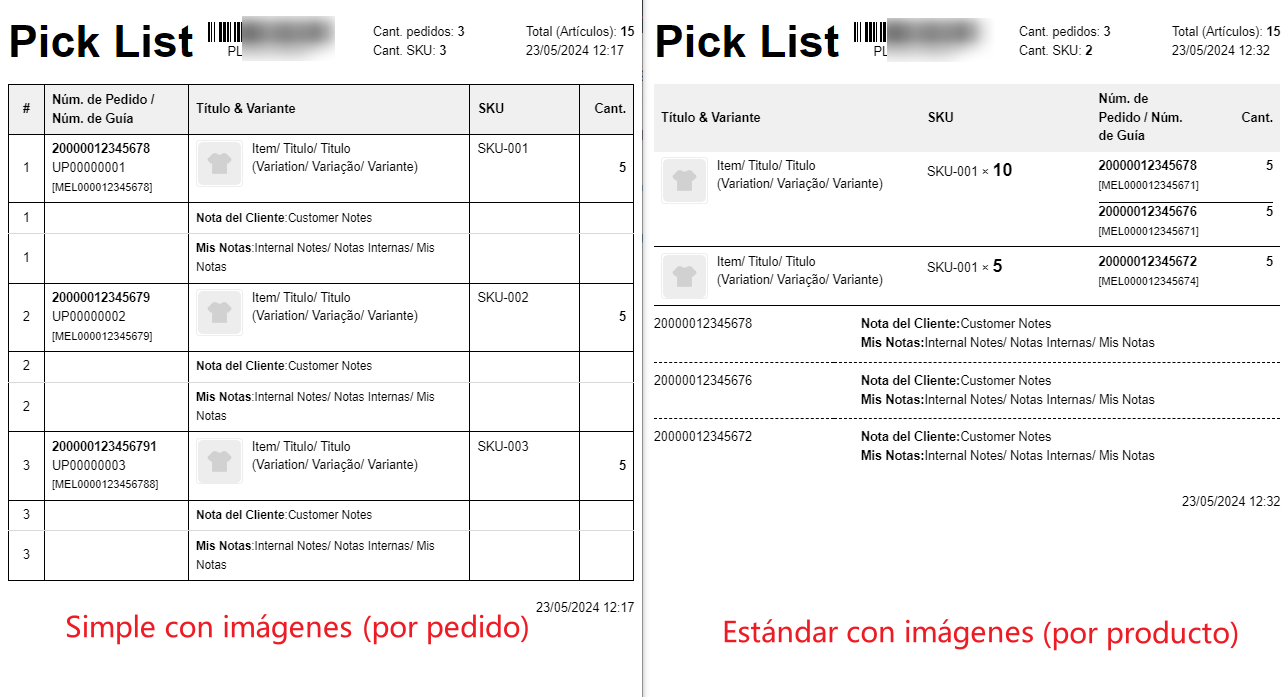Configuración de Plantilla > Configuración de Plantilla de Pick List
Con el pick list de UpSeller ERP organiza mejor y más rápido el proceso de recolección de productos desde el almacén, con todas las diferentes personalizaciones que tiene podrás elegir el más adecuado según la manera en el que recoge los productos.
Existen 2 entradas para configurar pick list
1. Módulo Configuraciones >> Configuración de Plantilla >> Configuración de Plantilla
2. Módulo de Ventas >> Sección de "Por Enviar", "En Proceso", "Listo para Enviar" o "Enviado" >> En la parte de Imprimir Etiquetas haz clic en el icono de configuración
Sigue los siguientes pasos para configurar pick list de preestablecer
Paso 1: Elige el formato que más se adapte a tus necesidades para la recolección de productos en el almacén y marca los elementos de configuración que deban imprimirse juntos (número de rastreo, nota del comprador, SKU del almacén o mis notas)
Nota: Al marcar la casilla de "añadir SKU de almacén", si el producto de almacén no enlaza con SKU de la publicación, se mostrará el SKU de la publicación.
Sigue los siguientes pasos para configurar pick list personalizado
Paso 1: Agregar la plantilla de pick list y establecer el contenido de la plantilla. Permite ingresar el nombre de la plantilla de pick list, seleccionar tamaño del papel, tamaño de fuente, tipo de plantilla, info. de la lista de picking, info. de pedidos, info. de publicaciones, tamaño de la imagen, y la ordenación.
Nota: pick list por pedido corresponde a pick list de formato simple, y por SKU corresponde a formato estándar.
Cómo imprimir pick list?
Ingresa al módulo de Ventas, en la sección de "Por Enviar", "En Proceso", "Listo para Enviar" o "Enviado" selecciona los pedidos, dirige el cursor en la parte de Imprimir Etiquetas y podrás imprimir pick list.
1. Si quieres imprimir solo pick list, haz clic en Pick List
2. Si quieres imprimir etiquetas y pick list a la vez, puedes hacer clic en Imprimir Etiquetas & Pick List
1) Imprimir separado por plantilla, si seleccionas esta opción, Etiquetas y Pick List van a generar dos archivos
2) Imprimir combinado
A. por SKU de Publicación, Etiquetas y Pick List van a generar en un solo archivo en papel térmico, imprimiendo info. de SKU de Publicación
B. por SKU de Almacén, Etiquetas y Pick List van a generar en un solo archivo en papel térmico, imprimiendo info. de SKU de Almacén
En el PDF generado, se muestra primero pick list, y luego etiqueta. El pick list es por SKU.
Nota: Para evitar imprimir por otra vez, recomienda marcar las etiquetas y pick list como impresos después de imprimirlos.
Preguntas Frecuentes
Q1:Qué diferencia hay entre formatos de plantilla Simple y Estándar?
A1:
Simple: Esta plantilla tiene una secuencia de acuerdo a los pedidos, adecuada para realizar una selección según el pedido.
Estándar: Esta plantilla tiene una secuencia de acuerdo a los productos, adecuada para hacer primero la selección según el resumen de productos y después hacer la recolección según el pedido.
Q2: Por qué en plantilla de Pick List seleccioné SKU de almacén, pero al imprimir me sale SKU de publicación
A2: Revisa este tutorial >> https://help.upseller.com/es/doc-article/1773